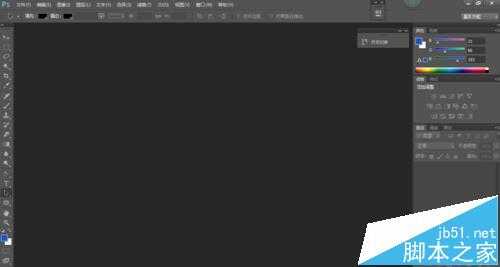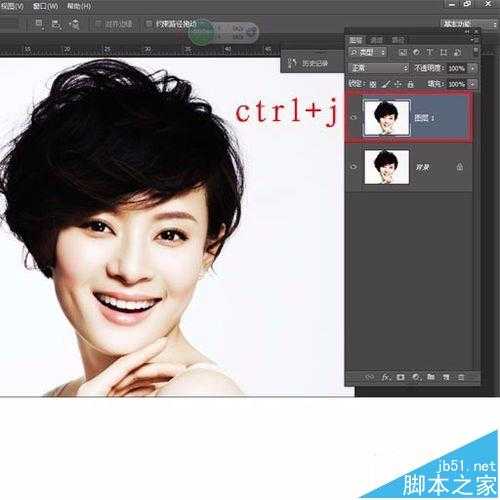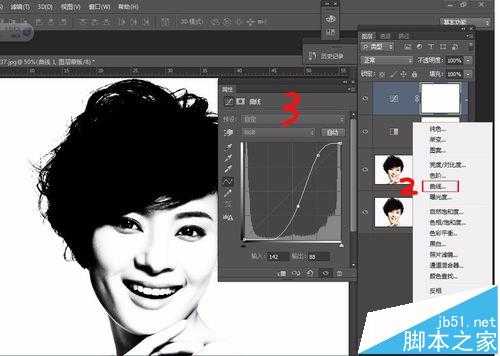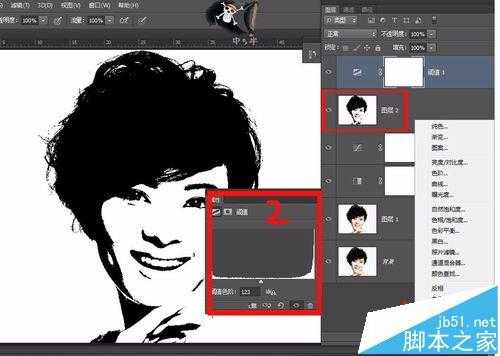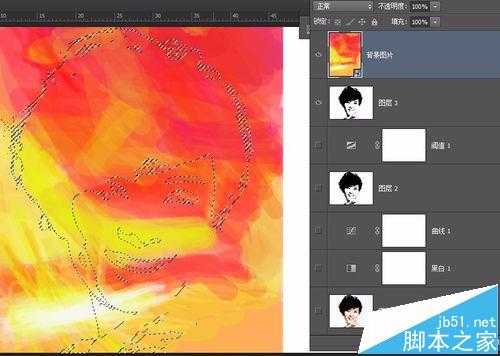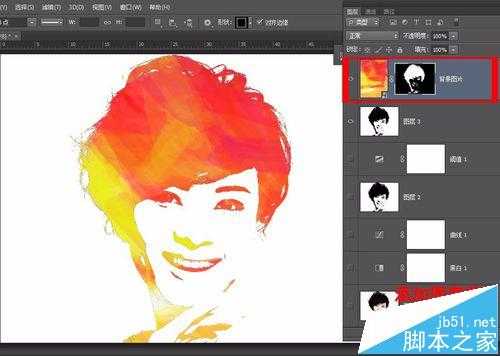ps作为一个强大的软件,如何运用让自己的生活变得多彩,接下来就运用ps做一款自己的抽象图片,想想穿着自己个性的文化T走在大街上,是多么炫目。
- 软件名称:
- Adobe Photoshop 8.0 中文完整绿色版
- 软件大小:
- 150.1MB
- 更新时间:
- 2015-11-04立即下载
1、首先 打开自己的ps,没有的可以在下载
2、准备好自己漂亮的自拍照,背景最好是白色,拖入ps中,按ctrl+j复制一个图层
3、按v键点击图层1,点击图层面板底边的调整图层属性按钮,选择黑白属性,回弹出一个黑白属性框,什么都不需要操作,按关闭即可,这是图层1的图片会变成黑白色
4、再点击图层面板底边的调整图层属性按钮,选择曲线属性,在面板上进行明暗度调整,如图红色数字3
5、点击曲线1图层,按ctrl+alt+shift+E,会出现一个新图层(图层2),点击图层2,再点击图层面板底边的调整图层属性按钮,选择属性阈值属性,进行调节(红色数字2)
6、点击性阈1图层,按ctrl+alt+shift+E,会再出现一个新图层(图层3),(拖入网上下好的背景图片在ps中,按ctrl+T可以调节背景图片大小覆盖整个人物,按回车键确认,按背景图层左边的小眼睛,把图层关闭)。
7、点击图层3,按ctrl+alt+2,进行高光部分选择,再按ctrl+shift+i,会在图层3出现一个虚线选区,点击背景图层,打开背景图层的小眼睛,再点击下面的添加图层蒙版,就可以得到效果图了
8、接下来进行保存文件图片(无背景贴图png),关闭除了背景图层外所有贴图的小眼睛,然后按文件——另存为——png——命名,就可以了。保存png图片,好处是没有背景色,以后进行大约在T裇上方便(不用抠图)
相关推荐:
PS CS6怎么给图片添加箭头?
Photoshop怎么给手指做美甲效果? ps美指甲的教程
Photoshop CS5全景图怎么补全? ps cs5将全景图补充扩展完整的教程
免责声明:本站资源来自互联网收集,仅供用于学习和交流,请遵循相关法律法规,本站一切资源不代表本站立场,如有侵权、后门、不妥请联系本站删除!
《魔兽世界》大逃杀!60人新游玩模式《强袭风暴》3月21日上线
暴雪近日发布了《魔兽世界》10.2.6 更新内容,新游玩模式《强袭风暴》即将于3月21 日在亚服上线,届时玩家将前往阿拉希高地展开一场 60 人大逃杀对战。
艾泽拉斯的冒险者已经征服了艾泽拉斯的大地及遥远的彼岸。他们在对抗世界上最致命的敌人时展现出过人的手腕,并且成功阻止终结宇宙等级的威胁。当他们在为即将于《魔兽世界》资料片《地心之战》中来袭的萨拉塔斯势力做战斗准备时,他们还需要在熟悉的阿拉希高地面对一个全新的敌人──那就是彼此。在《巨龙崛起》10.2.6 更新的《强袭风暴》中,玩家将会进入一个全新的海盗主题大逃杀式限时活动,其中包含极高的风险和史诗级的奖励。
《强袭风暴》不是普通的战场,作为一个独立于主游戏之外的活动,玩家可以用大逃杀的风格来体验《魔兽世界》,不分职业、不分装备(除了你在赛局中捡到的),光是技巧和战略的强弱之分就能决定出谁才是能坚持到最后的赢家。本次活动将会开放单人和双人模式,玩家在加入海盗主题的预赛大厅区域前,可以从强袭风暴角色画面新增好友。游玩游戏将可以累计名望轨迹,《巨龙崛起》和《魔兽世界:巫妖王之怒 经典版》的玩家都可以获得奖励。